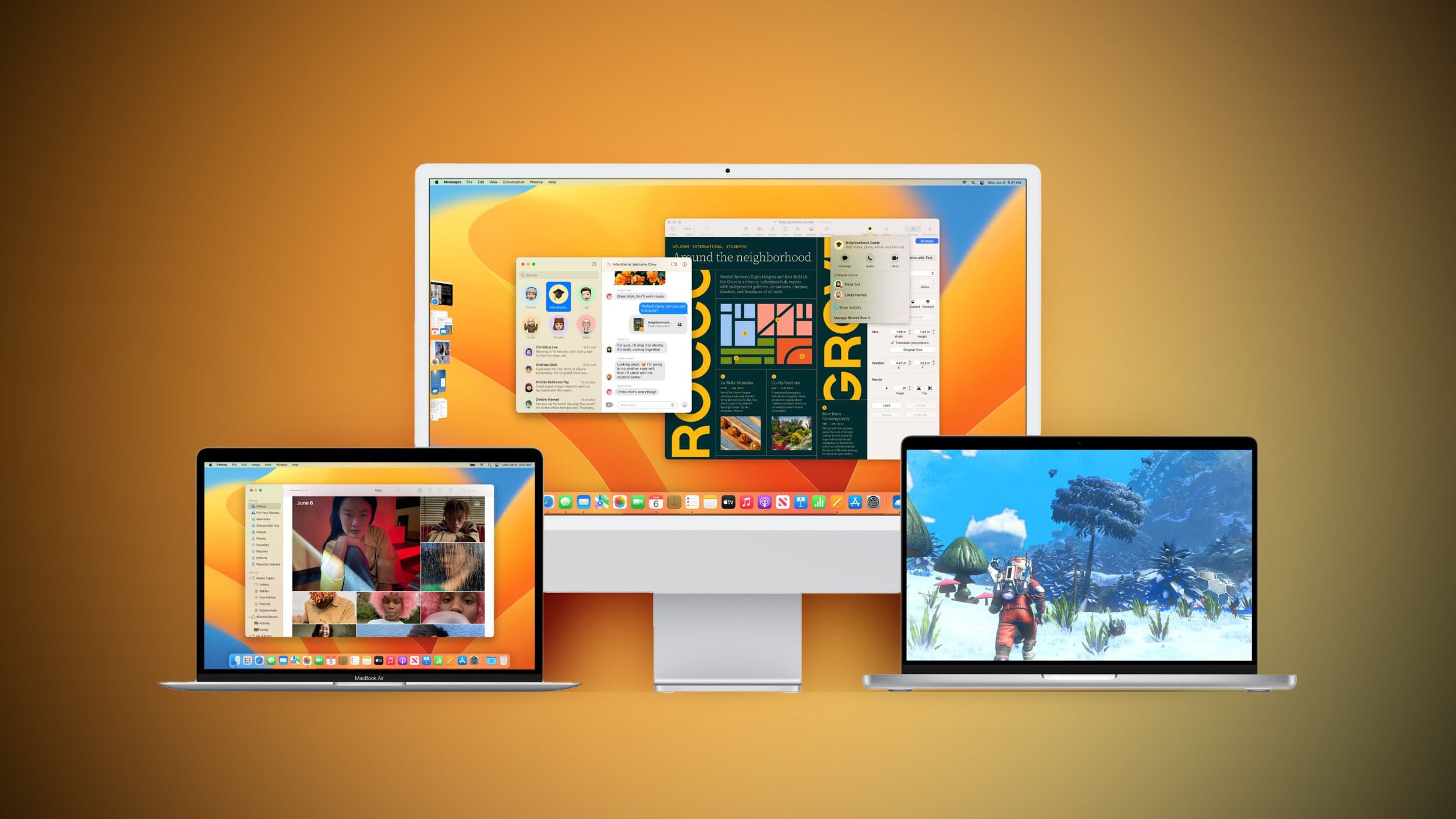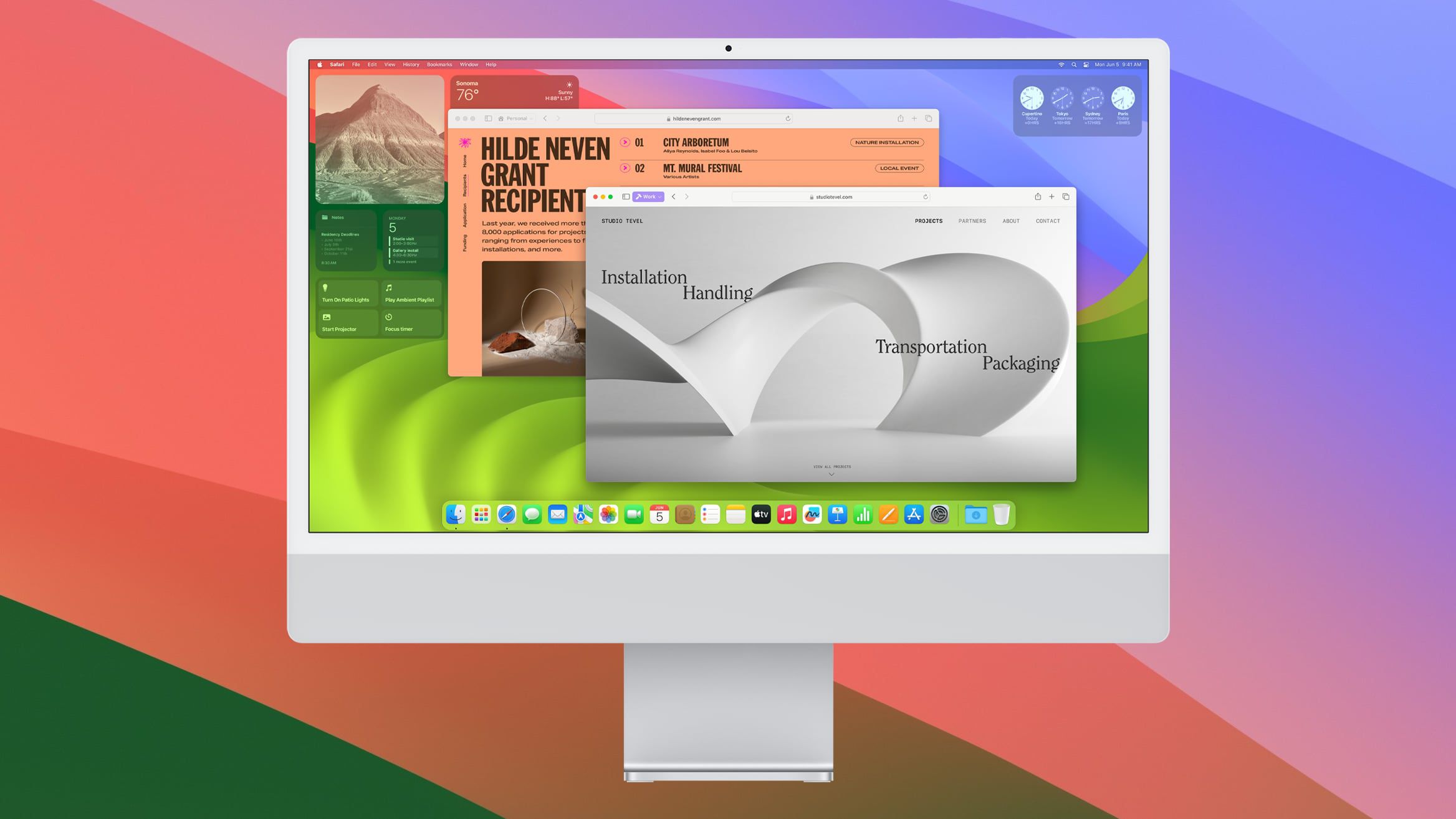Cómo funciona el nuevo Asistente de Números de Página de LibreOffice
Nuevo Asistente de Números de Página de LibreOffice' funciona así

He escrito casi sesenta novelas. Antes de que esas novelas sean enviadas al editor, a veces hago un poco de formato para hacer la vida un poco más fácil a otras personas. Por ejemplo, a menudo añado números de página al manuscrito, para que sea una tarea menos que la persona encargada del formato tenga que hacer, pero eso no siempre ha sido un proceso sencillo.
Afortunadamente, con el lanzamiento de LibreOffice 7.6, los desarrolladores han añadido un nuevo Asistente de Números de Página para Writer que simplifica en gran medida el proceso de añadir números de página a tu documento.
También: Cómo instalar la última versión de la suite de oficina gratuita LibreOffice en Linux
Con una ventana sencilla, el nuevo Asistente de Números de Página elimina la confusión de añadir números de página. Desde ese asistente, puedes:
- Configurar la posición de los números de página
- Modificar la alineación de los números de página
- Reflejar en páginas pares
- Incluir el total de páginas
- Cambiar el estilo de los números de página
Antes de la introducción del Asistente de Números de Página, tenías que insertar el número de página en el documento y luego pasar por varios obstáculos para obtener el estilo y la configuración de numeración de página necesarios. A menudo, era un proceso confuso y no siempre daba los mejores resultados.
- Manteniendo una Estructura de Enlaces Orgánicos Guía para el Éxito ...
- Alerta de bajada de precio El televisor The Frame de Samsung está r...
- El nuevo modelo de IA de Meta es un experto en traducción en tiempo...
También: Cómo crear una plantilla de LibreOffice
Ahora, sin embargo, añadir números de página a tus documentos y manuscritos es muy fácil en LibreOffice. De hecho, ahora es tan fácil que cualquiera puede añadir números de página con éxito.
Déjame mostrarte cómo.
Utilizando el Asistente de Números de Página de LibreOffice
Lo que necesitarás: Lo único que necesitarás para esto es tener instalado LibreOffice 7.6. Puedes usar cualquier plataforma compatible (Linux, MacOS o Windows). Mientras trabajes con la última versión de LibreOffice, deberías estar listo para continuar.
También: Cómo añadir campos a un documento de LibreOffice
Para saber qué versión estás usando, abre LibreOffice, haz clic en Ayuda > Acerca de LibreOffice y verifica el número de versión en la ventana emergente. Si estás utilizando alguna versión anterior a 7.6, tendrás que actualizar.
1. Abre LibreOffice
Lo primero que debes hacer es abrir LibreOffice Writer. Si ya tienes un documento que necesita números de página, abre ese documento. Si no tienes un documento creado previamente, puedes empezar con uno en blanco. De cualquier manera, el proceso de añadir números de página es el mismo.
2. Abre el Asistente de Números de Página
Para abrir el Asistente de Números de Página, haz clic en Insertar > Número de página.
La opción Número de página se encuentra cerca de la parte inferior del menú.
3. Configura tus números de página
Cuando se abra el Asistente de Números de Página, podrás configurar los números de página exactamente como los deseas. En la ventana emergente, verás una vista previa de cómo se verán los números de página.
También: Cómo personalizar la interfaz de usuario de LibreOffice para que se adapte mejor a tu estilo
Es una vista previa bastante rudimentaria, pero funciona de todas formas. Una vez que hayas configurado los números de página como los deseas, haz clic en Aceptar y habrás terminado.
Configurar los números de página ahora es mucho más fácil que antes.
El nuevo Asistente de Números de Página elimina gran parte del trabajo de adivinanza que acompañaba al proceso anterior de añadir números de página. Ahora, no tengo que dudar o esforzarme por obtener los números de página exactamente como los quiero, ya que todo está contenido en un cómodo asistente de ventana única.
Si tienes curiosidad acerca de qué otras características nuevas se han añadido a la suite de oficina LibreOffice, asegúrate de leer las notas completas de la versión 7.6.